雨林风木为你win10系统开机桌面图标显示慢的方法
更新日期:2019-09-22 作者:大番茄系统下载 来源:www.51luobo.cn
我们在操作win10 64位系统电脑的时候,常常会遇到win10系统开机桌面图标显示慢问题的解决方法,在使用win10系统的过程中经常不知道如何去解决win10系统开机桌面图标显示慢的问题,有什么好的办法去解决win10系统开机桌面图标显示慢呢?小编教你只需要第一步在我们的电脑上按win+R键打开运行,输入“regedit”,点击确定,第二步进去注册表编辑器之后,点击“HKEY_LoCAL_MACHinE”就可以了;下面就是我给大家分享关于win10系统开机桌面图标显示慢的详细步骤::
方法/步骤
1:第一步在我们的电脑上按win+R键打开运行,输入“regedit”,点击确定,如下图所示:
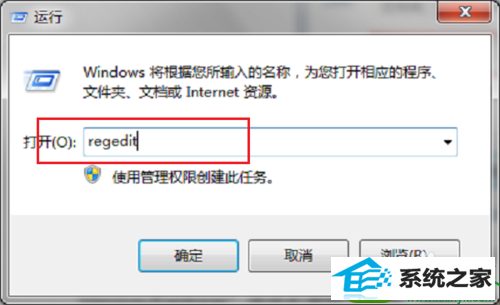
2:第二步进去注册表编辑器之后,点击“HKEY_LoCAL_MACHinE”,如下图所示:
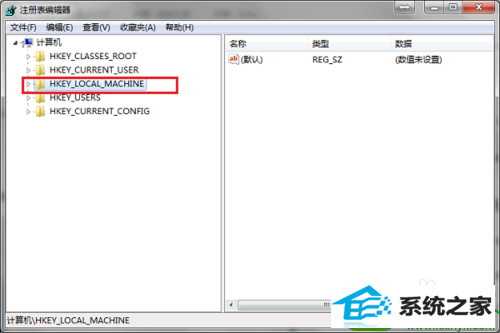
3:第三步进去“HKEY_LoCAL_MACHinE/soFTwARE/Microsoft/windows/CurrentVersion/Explorer”路径下面,如下图所示:
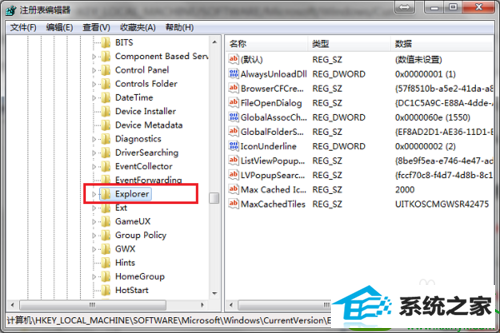
4:第四步在Explorer的右侧找到“Max Cached icons”,双击进去,如果没有这一项的话,鼠标右键Explorer新建->字符串值,如下图所示:
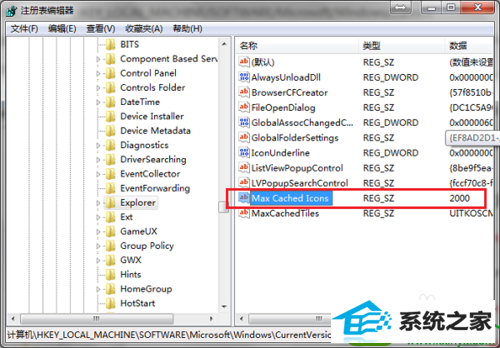
5:第五步进去Max Cached icons的编辑界面之后,设置值为“8192”,这是最大的一个值,如下图所示:
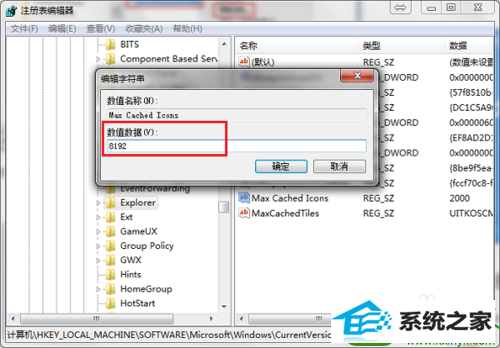
6:第六步点击确定之后,重新启动电脑,可以看到桌面图标已经以较快的速度显示出来了,如下图所示:
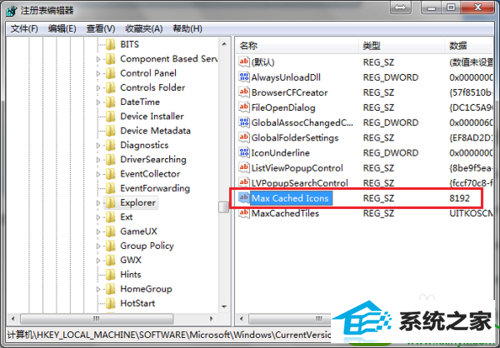
win7系统推荐
栏目专题推荐
系统下载推荐
- 深度技术Win7 极速装机版 v2020.03(32位)
- 系统之家v2021.12最新win7 64位专注清爽版
- 番茄花园Ghost Win7 32位 娱乐装机版 2020.12
- 深度技术Win10 64位 大神装机版 2020.07
- 深度技术win7免激活64位热门精致版v2021.10
- 系统之家Win10 典藏装机版 2021.06(32位)
- 雨林木风Win7 企业中秋国庆版64位 2020.10
- 番茄花园Win7 32位 官网装机版 2020.09
- 系统之家W7 电脑城2020新年元旦版 (32位)
- 深度技术Windows10 32位 修正装机版 2021.03
- 雨林木风 Ghost Win7 32位纯净版 v2019.07
- 电脑公司Windows xp 完美装机版 2021.02
- 雨林木风Win10 安全装机版 2020.10(64位)
系统教程推荐
- 大师设置win10系统office20010更新后无法使用的步骤
- 技术编辑还原win10系统观看不了网络视频的问题
- 图文操作win10系统笔记本HdMi输出电视没声音的步骤
- win7电脑玩游戏无法最大化窗口游戏的设置方案?
- 手把手修复win10系统将qq视频导出来的教程
- w7装机版分辨率配置办法
- win10系统电脑屏幕出现雪花看着非常难受的还原方法
- 技术员详解win10系统安装qq2012提示“运行程序配置不正确”的办法
- 技术员细说win10系统无法同时登录QQ的步骤
- 技术员练习win10系统纯净版找不到windows Media player播放器的步骤
- win10系统安装Boson netsim的解决方案
- 帮您处理win10系统本地连接没有有效的ip配置的问题
- win10装机版系统如何显示计算机图标